在当前应用中查看数据的时候,通过关联报表还可查看其他应用里相关联的数据,实现数据的快捷查看。
简介
在当前应用中查看数据的时候,通过关联报表还可查看其他应用里相关联的数据,实现数据的快捷查看。
体验入口
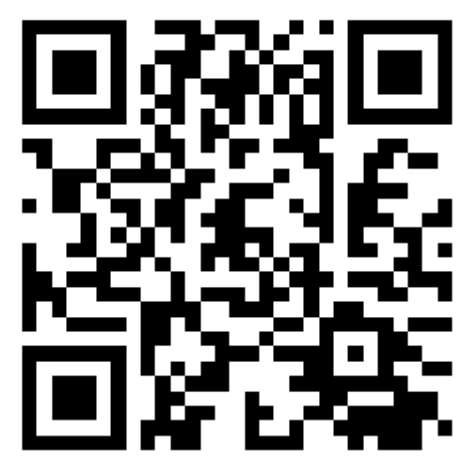
打开链接后,当你选择仓库区域的同时,也可以查询到该仓库的基本信息与采购订单信息。
设置示例
在「仓库基本信息管理」应用中,我们如果想看到该仓库除基本之外的库存信息,可以在「仓库基本信息管理」应用的 拓展设置-关联报表 中,点击”开始创建”,添加关联。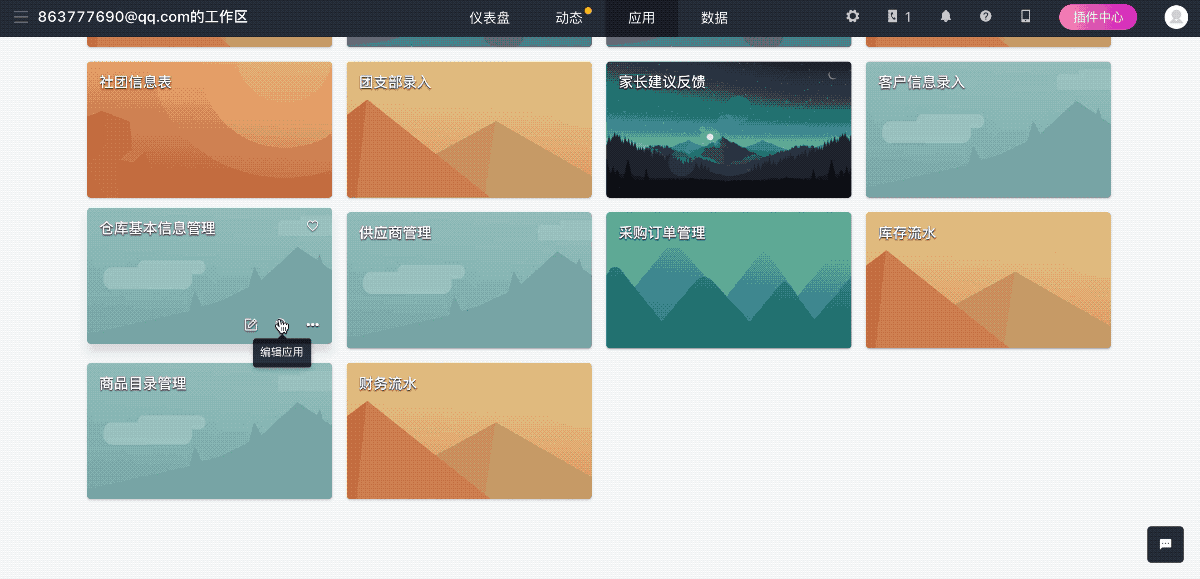
添加后要设置关联规则,选择要关联的报表,在本示例中规则即为「仓库基本信息管理」应用中的仓库名=「库存流水」应用中的仓库名。
之后选择要关联的报表并发布即可
功能效果
以上示例设置完成之后,当我们点开「仓库基本信息管理」中的单条数据的详情时,我们会发现在库存信息的旁边就会多出一栏刚刚关联好的库存报表,这样一来,我们就可以同时地查看一个仓库的基本信息和库存信息了。
同样的,对销售的场景中,我们也可以对客户信息、订单管理、合同管理、商机记录等应用设置关联,在同一入口实现某个客户相关的所有其他数据的查询
其他设置
调整报表的顺序
创建完的关联后,还可以调整每个关联的位置,从上到下的顺序与弹窗中最终显示的顺序一致。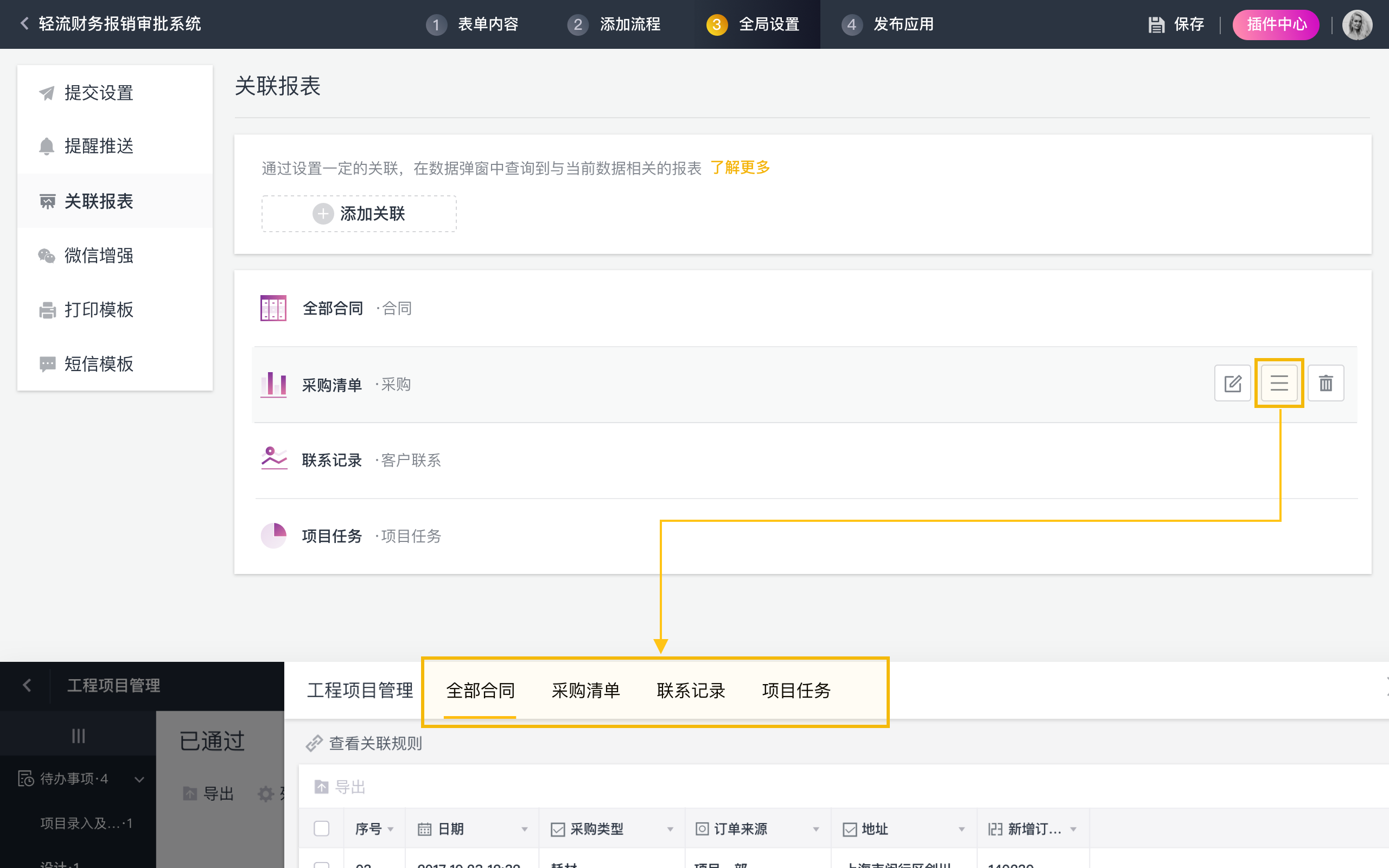
可见范围
每个节点都可以单独设置不同的关联报表的可见范围。例如,可以在财务审批的应用中,财务报表 可设置除了财务节点外的其他节点都不可见。
关联报表内的数据权限
被关联的报表继承原来报表的全部权限,包括以下权限:

